Melhores práticas para evitar erros de falha na verificação de segurança do kernel
Para corrigir vários problemas do PC, recomendamos DriverFix: Este software manterá seus drivers ativos e funcionando, protegendo-o contra erros comuns de computador e falhas de hardware. Verifique todos os seus drivers agora em 3 etapas fáceis:
- Baixe DriverFix (arquivo de download verificado).
- Clique em Iniciar verificação para encontrar todos os drivers problemáticos.
- Clique em Atualizar drivers para obter novas versões e evitar mau funcionamento do sistema.
- DriverFix foi baixado por 503.476 leitores este mês.
Todo mundo que já teve o Windows como sistema operacional já ouviu falar do erro Tela Azul da Morte (BSOD). Infelizmente, mesmo aqueles que atualizaram para o Windows 10 não se livraram dele totalmente.
O BSOD geralmente é causado por infecções de vírus e, às vezes, sete incompatibilidades entre seus drivers e a versão do Windows que você acabou de atualizar.
Claro, embora na maioria das vezes eles aconteçam aleatoriamente, existem algumas coisas que você pode fazer para que eles aconteçam com menos frequência.
Compilamos uma lista das melhores práticas para evitar erros de falha na verificação de segurança do kernel e elas estão listadas de uma maneira fácil de ler.
O que posso fazer para evitar erros de falha na verificação de segurança do kernel?
1 Certifique-se de que tudo está bem conectado
Muitas vezes o BSOD é causado pelos slots de memória ou pela falta deles. É por isso que verificar se tudo está bem conectado e inserido em seus slots pode ser fundamental.
O mesmo princípio básico pode ser aplicado ao seu disco rígido. Discos rígidos defeituosos ou danificados com muitos setores defeituosos podem ser a causa de BSODs. Além disso, os erros também podem ocorrer se o disco rígido não estiver conectado corretamente.
Portanto, certificar-se de que seu disco rígido esteja em boas condições e bem conectado diminuirá a chance de erros de BSOD.
Nota: Ao verificar os slots de memória das conexões do disco rígido, lembre-se sempre de fazer isso enquanto o PC estiver desligado.
2 Mantenha seu Windows atualizado
A Microsoft sempre lança novas atualizações para seu sistema operacional. É por isso que é uma boa ideia sempre obter as atualizações mais recentes o mais rápido possível.
Normalmente, as atualizações são baixadas e aplicadas automaticamente, mas quando outras mais críticas se tornam disponíveis, você precisa confirmar manualmente o download e a instalação.
Para fazer isso, basta seguir estas etapas:
- Pressione Iniciar
- Clique em Configurações
- Selecione Atualizar e Segurança
- Vá para o Windows Update
- Clique em Verificar atualizações se nenhuma foi baixada
- Clique em Download se uma atualização já tiver sido detectada
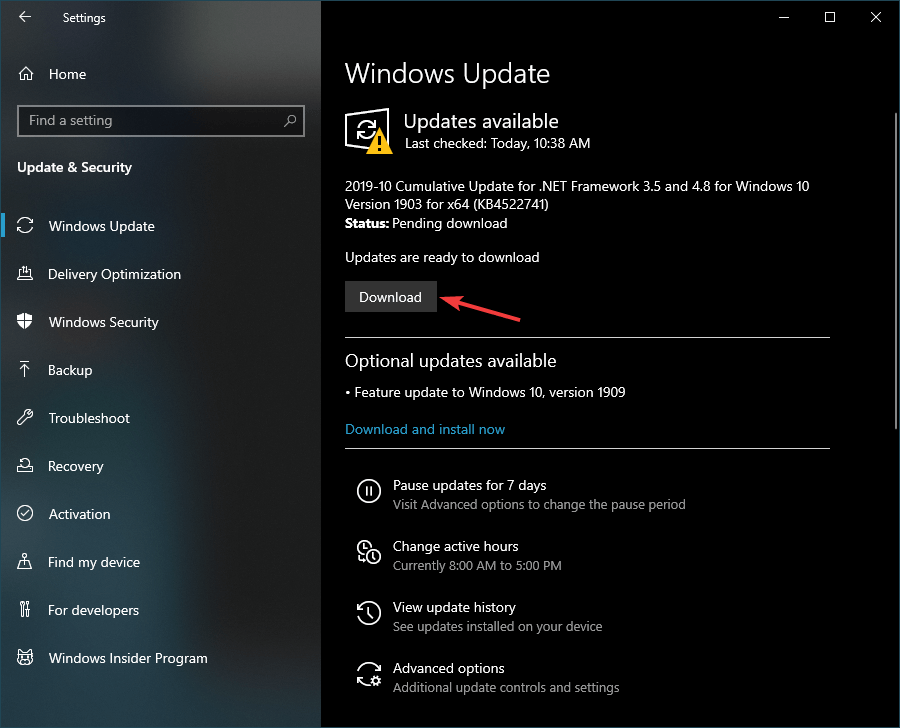
3 Mantenha seus drivers constantemente atualizados
Como mencionado acima, um erro BSOD pode ocorrer quando seus drivers são muito antigos e não são mais compatíveis com a última atualização do Windows que você acabou de instalar.
É por isso que mantê-los atualizados com a versão mais recente com suporte é fundamental. Para obter um guia mais detalhado sobre como atualizar seus drivers, consulte este excelente artigo.
4 Faça uma varredura frequente em seu PC em busca de malware
Uma das razões mais comuns pelas quais você obtém um BSOD é porque seu PC está infectado por vírus.
Para evitar esses eventos infelizes, a execução frequente de uma verificação completa do sistema pode evitar muitas dores de cabeça a longo prazo. É por isso que você realiza uma verificação completa do sistema para detectar qualquer malware em execução no seu computador.
Existem várias soluções que você pode usar, como:
Se você escolher usar um antivírus de terceiros, então recomendamos o Bitdefender de todo o coração. É classificado como o Nr. 1 melhor antivírus do mundo, e por um bom motivo.
5 Faça backup do seu PC para o caso
Alguns erros de BSOD impedem que você até mesmo faça login corretamente no Windows. Se isso acontecer, sua única solução é reformatar totalmente a unidade ou voltar para uma versão anterior do Windows usando um ponto de restauração.
Se você não sabe como criar um ponto de restauração do sistema, verifique este guia detalhado para obter mais informações sobre o assunto.
6 Tente evitar overclock no seu PC
Embora overclocking seu PC para jogar possa parecer natural, também pode aumentar a chance de você obter um erro BSOD. Como tal, arriscar não jogar apenas para que você possa fazer seu PC rodar um jogo um pouco mais suave anula totalmente o propósito.
É por isso que é uma boa idéia reverter as configurações do seu PC para seus valores padrão (se o overclocking foi feito da BIOS) e remover qualquer software de overclocking completamente.
Considerações finais sobre medidas preventivas de BSOD
Seguindo as práticas mencionadas acima de vez em quando, você deve ser capaz de evitar encontrar erros de BSOD ou Kernel Security Check Failure.
No entanto, se acontecerem, você deve saber exatamente o que fazer nessas situações. Para obter mais detalhes sobre como lidar com um BSOD, verifique neste guia detalhado.
Lembre-se de que esses erros podem ocorrer por diversos motivos, portanto, seguir todas as etapas reduzirá bastante a chance de você obtê-los.
Você achou o artigo útil? Deixe-nos saber na seção de comentários abaixo.
ARTIGOS RELACIONADOS QUE VOCÊ DEVE VERIFICAR:
- Como usar os códigos QR mostrados pelos BSODs do Windows 10
- BSOD de corrupção de heap do modo kernel no Windows 10 [CORREÇÃO RÁPIDA]
- Microsoft reconhece novos bugs BSOD do Windows Update
